Como consertar o feed do Instagram que não mostra novas postagens no iPhone
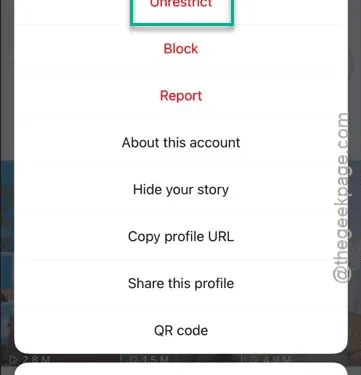
Seu aplicativo do Instagram não está exibindo novos reels ou posts no seu feed? Passar por esse problema pode rapidamente tornar o uso do Instagram tedioso. Para ajudar você a resolver esse problema, compilamos um conjunto de soluções eficazes. Sem mais delongas, implemente essas correções e você voltará a aproveitar novos reels e posts em pouco tempo.
Correção 1 – Contas irrestritas
Restringir uma ou mais contas do Instagram pode impedir que suas novas postagens apareçam no seu feed. Portanto, é essencial desbloquear essas contas.
Etapa 1 – Navegue até o perfil da conta que você deseja desbloquear.
Passo 2 – Quando estiver no perfil, clique no ícone de três pontos horizontais .
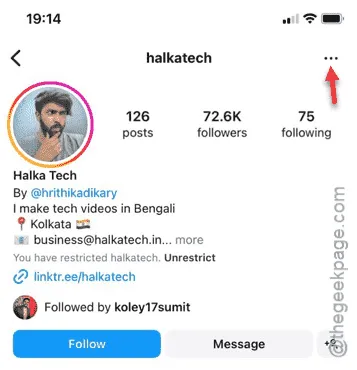
Etapa 3 – Em seguida, toque no botão “ Desbloquear ” para permitir que as postagens dessa conta do Instagram apareçam novamente.
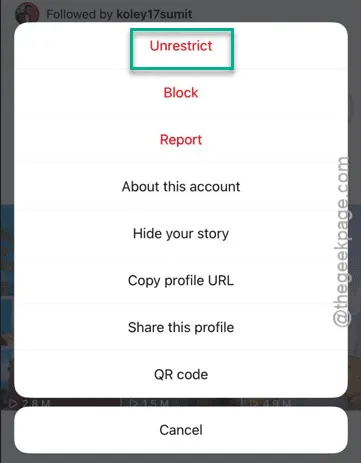
Etapa 4 – Siga o mesmo procedimento para desbloquear quaisquer outras contas necessárias.
Depois de desbloquear as contas que você segue, atualize seu feed do Instagram na página inicial para verificar se novos Reels e postagens estão visíveis.
Correção 2 – Forçar o encerramento do aplicativo Instagram
Forçar o encerramento do aplicativo Instagram e depois reabri-lo pode resolver problemas causados por bugs.
Etapa 1 – Execute o gesto para visualizar todos os aplicativos em execução no seu iPhone.
Etapa 2 – A partir daí, force o fechamento do aplicativo Instagram.
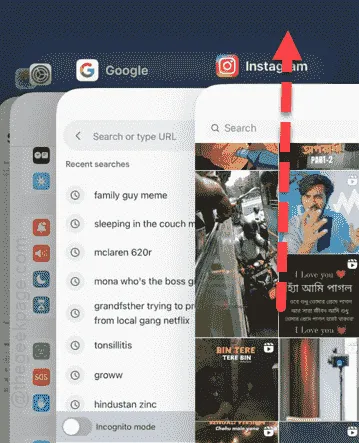
Após alguns instantes, reinicie o aplicativo Instagram.
Agora você deve ver vídeos, posts e reels novos na sua homepage. Se essa solução não funcionar, prossiga para a próxima correção.
Correção 3 – Descarregue o aplicativo Instagram
A solução final da nossa lista envolve descarregar o aplicativo Instagram e reinstalá-lo.
Etapa 1 – Comece navegando até a página Configurações .
Passo 2 – Abra a seção “ Geral ”.
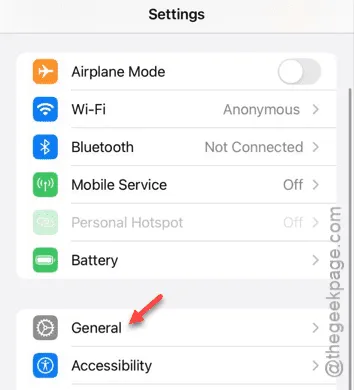
Etapa 3 – Em seguida, toque em “ Armazenamento do iPhone ”.
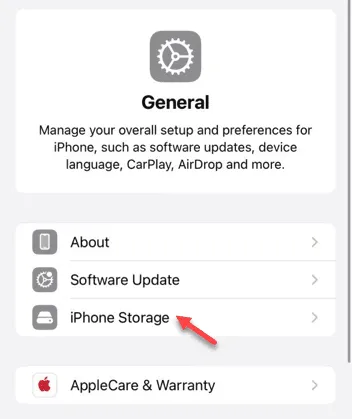
Etapa 4 – No menu Armazenamento do iPhone, localize o aplicativo “ Instagram ”.
Etapa 5 – Se você não conseguir encontrá-lo na lista curta de aplicativos, selecione “ Mostrar tudo ”.
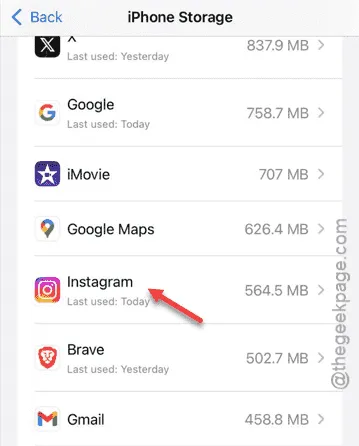
Etapa 6 – Quando estiver nas configurações do aplicativo Instagram, use o recurso “ Descarregar aplicativo ”.
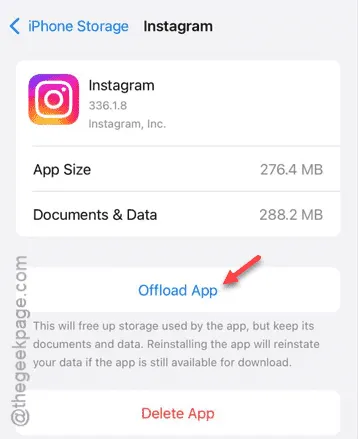
Isso descarregará o aplicativo, mas manterá seus dados no seu iPhone.
Etapa 7 – Após o download, toque em “ Reinstalar aplicativo ” para reinstalar o Instagram.
Se a reinstalação demorar muito, você também pode baixar o aplicativo Instagram diretamente da App Store.
Verifique se isso resolve seu problema.



Deixe um comentário